آموزش اجرای ویندوز در کامپیوترهای مک مجهز به پردازنده M1 با نرمافزار Parallels

شرکت نرمافزاری Parallels، نرمافزار Parallels Desktop 16 را برای مکهای مجهز به پردازندهی M1 بهینه و قابل اجرا کرده است؛ به این معنی که کامپیوترهای جدید مک میتوانند ویندوز مبتنی بر آرم و نرمافزارهای آن را در مک OS اجرا کنند. قطعا اگر اخبار را دنبال کرده باشید میدانید که اپل چندی پیش از کامپیوترهای مک مجهز به پردازندهی M1، مبتنی بر معماری و دستورالعملهای آرم رونمایی کرد.
قلب تپندهی کامپیوترهای جدید مک، راندمان و قدرت کمنظیری به ارمغان میآورد؛ اما با توجه به تغییر معماری از x86 به ARM64، انبوهی از نرمافزارها برای معماری جدید بهینه نشدهاند و با تصمیم مایکروسافت، ویندوز آرم (Windows on Arm) تاکنون برای کاربران مک در دسترس قرار نگرفته است. خبر امیدوارکننده این است که برنامهها با سرعت مناسبی در حال بهروزرسانی برای پشتیبانی بومی از پردازندههای جدید هستند و از طرف دیگر، نرمافزارهایی مانند Parallels، نبود ویندوز را تا حدودی جبران میکنند.
شرکت نرمافزاری Parallels اخیرا پیشنمایش فنی Parallels 16 را منتشر کرده که با کامپیوترهای مک مجهز به پردازنده M1 سازگار است و به طرز شگفتانگیزی عملکرد خوبی دارد. در حقیقت نسخهی «Apple Silicon of Parallels» مخصوص سیستمعاملهای مبتنی بر آرم طراحی شده است؛ بنابراین از نسخهی x86 ویندوز ۱۰ پشتیبانی نمیکند و برای اجرای آن به نسخهی ویندوز مبتنی بر آرم نیاز است.
نرمافزار یادشده جدای از عملکرد نسبتا مناسب، از نظر Parallels و مایکروسافت ضعفها و کمبودهایی دارد. به عبارت دیگر، قطعا نمیتوان آن را جایگزینی کامل برای نسخهی بومی یا بوت کمپ ویندوز ۱۰ مبتنی بر x86 دانست، برای مثال، برنامههای ۳۲ بیتی در هنگام راهاندازی کاملا غیر قابل استفاده خواهند شد و شواهد نشان میدهند که تعلیق و ازسرگیری ماشین مجازی (VM) امکانپذیر نخواهد بود. افزون بر این، هنگام استفاده از ماشین مجازی، امکان استفاده از دکمهی بستن وجود ندارد و در عوض باید ماشین مجازی را بهصورت کامل خاموش کرد. در ادامه قصد داریم آموزش استفاده از این نرمافزار را برای اجرای ویندوز آرم روی کامپیوترهای جدید مک، از جمله مکبوک ایر و مکبوک پرو ۱۳ اینچی و مک مینی مجهز به پردازنده M1 را ارائه دهیم.
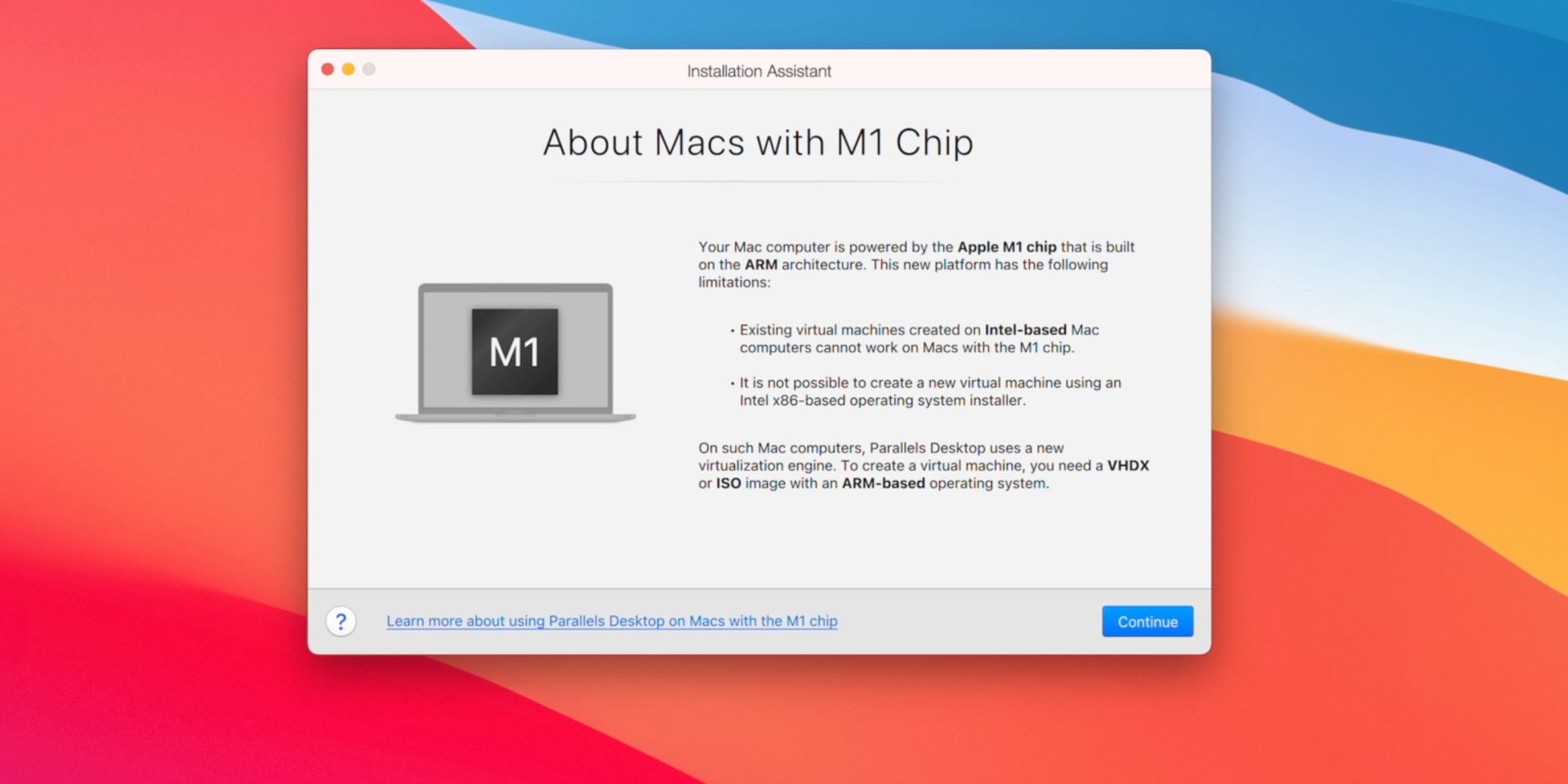
به محض نصب نرمافزار یادشده، Parallels با استفاده از پیشنمایشهای فنی جزئیات بیشتری در مورد اجرای ماشین مجازی مبتنی بر آرم برای کاربران به نمایش میگذارد. اقداماتی که باید برای بارگیری و راهاندازی این نرمافزار انجام دهید، به شرح زیر است:
- پیشنمایش فنی نرمافزار Parallels Desktop 16 را برای کامپیوترهای مک مجهز به پردازنده M1 از طریق وبسایت این شرکت بارگیری و نصب کنید. بعد از فرایند یادشده، Parallels یک کد فعالسازی در زیر لینک بارگیری برای کاربر ارسال خواهد کرد.
- به منظور دریافت ویندوز مبتنی بر آرم باید در برنامهی Windows Insider Program ثبت نام و در آنجا نسخهی Windows 10 Client ARM64 Insider Preview را بارگیری کنید. توجه داشته باشید که حتما این نسخه را بارگیری کنید؛ زیرا مایکروسافت بهتازگی شبیهساز برنامههای ۶۴ بیتی را در این نسخه از ویندوز ارائه داده است.
- نرمافزار Parallels را باز کنید و فایل Windows10_InsiderPreview_Client_ARM64_en-us را روی دستیار نصب مک OS بکشید (درَگ) و روی بخش Create رَها (دراپ) کنید.
- نرمافزار یادشده، ویندوز ۱۰ مبتنی بر آرم جدیدی بهعنوان نمونه در ماشین مجازی ایجاد میکند و در این مرحله باید با استفاده از یک حساب کاربری به سیستم Parallels وارد شوید و کد فعالسازی صادرشده در مرحلهی نخست را اعمال کنید.
- پس از ورود و فعالسازی، Parallels 16 ماشین مجازی ویندوز ۱۰ را پیکربندی و ابزارکهای مورد نیاز را نصب میکند و در نهایت، نصب و راهاندازی ویندوز ۱۰ مبتنی بر آرم را تکمیل میکند.
همگامسازی زمان را غیرفعال کنید
-638bb2ecb90c494dc77f34af?w=1920&q=80)
در راهاندازی اولیهی Parallels برای کامپیوترهای مک مجهز به پردازنده M1، نکتهی مهم این است که باید گزینهی Time Sync را غیرفعال کنید؛ در غیر این صورت، احتمال دارد ماشین مجازیسازی ویندوز بهدرستی اجرا نشود. برای غیرفعال کردن همگامسازی زمان، روی بخش «Actions» در نوار منوی Parallels کلیک و گزینهی «Config» را انتخاب کنید. در مرحلهی بعد روی سربرگ گزینهها (Options) کلیک و گزینههای بیشتر (More Options) را انتخاب کنید و در کادر کشویی کنار Time Sync، با انتخاب گزینهی Do Not Sync قابلیت یادشده را غیرفعال کنید و در نهایت از پنجرههای بازشده خارج شوید.
پشتیبانی شبیهسازی x64 را فعال کنید
- در نوار جستوجوی ویندوز عبارت «Insider» را جستوجو و روی تنظیمات Windows Insider Program کلیک کنید.
- روی لینک رفتن به تنظیمات تشخیص و بازخورد (Diagnostics & Feedback) کلیک و دادههای گزینهای با عنوان تشخیصی اختیاری (optional diagnostic) را فعال کنید.
- روی لینک مرتبط با حساب Windows Insider کلیک کنید و به حساب ویندوز خود وارد شوید.
- پس از ورود به سیستم، توصیه میشود که روی گزینهی Beta Channel در قسمت تنظیمات داخلی کلیک و برای دسترسی به جدیدترین بهروزرسانیها، گزینهی Dev Channel را فعال کنید.
- روی دکمهی Home کلیک کنید تا به صفحهی اصلی تنظیمات ویندوز برگردید و درنهایت، در بخش Update & Security برای بررسی آخرین بهروزرسانیها کلیک کنید.
- بعد از اتمام مرحلهی پنجم باید منتظر بمانید تا آخرین پیشنمایش نسخهی توسعهدهندگان موسوم به نسخهی Windows 10 Insider Preview ظاهر شود. برای نصب جدیدترین نسخه توسعهدهنده، روی دکمه بارگیری و نصب در زیر توضیحات ساخت کلیک کنید. به خاطر داشته باشید، تکمیل بارگیری و نصب ویندوز مدتی طول خواهد کشید؛ بنابراین صبور باشید و پس از نصب تمامی بهروزرسانیها و راهاندازی مجدد دستگاه، ابزار Parallels دوباره نصب میشود؛ ازاینرو باید یکبار دیگر آن را راهاندازی کنید.
برای کسب اطلاعات بیشتر در مورد اضافه شدن شبیهساز برنامههای ۶۴ بیتی در ویندوز ۱۰ مبتنی بر آرم، میتوانید به پست وبلاگ مایکروسافت در این لینک مراجعه کنید.
پیشنهاد برای عملکرد بهتر
برای عملکرد بهتر، پیشنهاد میشود که تخصیص هستههای پردازشی پیشفرض برنامه را به چهار هسته تغییر دهید. ازآنجاکه تمام کامپیوترهای مک مجهز به پردازنده M1 دارای پردازندهی مرکزی (CPU) هشت هستهای هستند، مک OS دسترسی به چهار هسته باقیمانده را حفظ میکند. برای بالا بردن تخصیص هسته، ماشین مجازیسازی ویندوز را خاموش کنید، روی بخش Action در نوار منو کلیک و گزینهی Config را انتخاب کنید. در بخش Hardware گزینهی «CPU and Memory» را انتخاب و از کادر کشویی کنار پردازندهها استفاده کنید تا آن را از دو به چهار هسته ارتقا دهید. در نهایت پنجره کانفیگ را ببندید و ماشین مجازی را دوباره راهاندازی کنید.
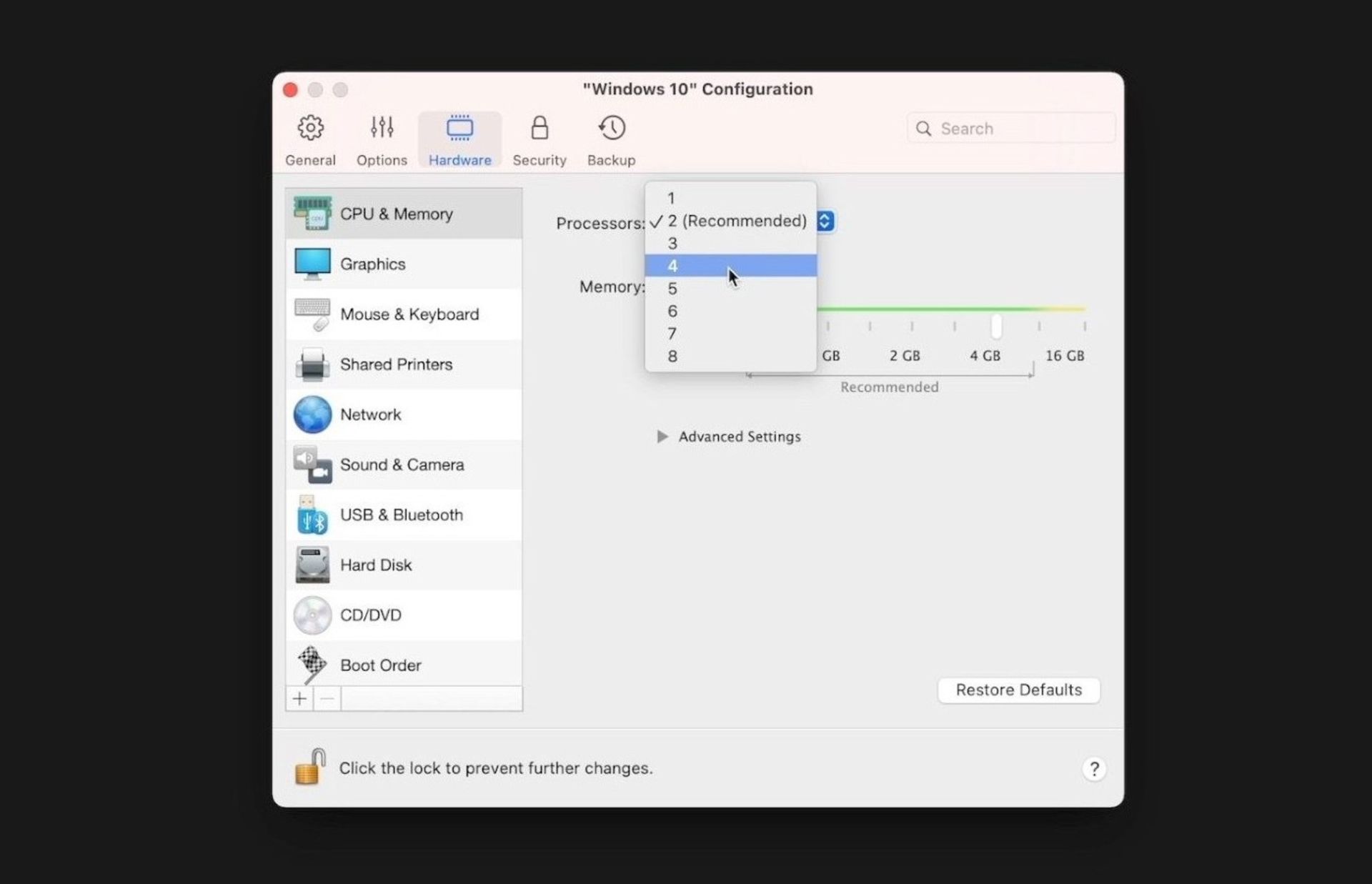
هنگامی که در حالت دسکتاپ قرار گرفتید، میتوانید برنامههای مبتنی بر دستورالعملهای arm64 و برنامههای x86 و x64 را شبیهسازی کنید؛ اما متأسفانه همانطور که در ابتدا گفته شد، برنامههای ۳۲ بیتی آرم، از جمله اسکایپ و فروشگاه نرمافزاری ویندوز هنوز کار نمیکنند و راهاندازی این برنامهها منجر به خراب شدن آنها خواهد شد. از طرف دیگر، برنامههایی مانند مایکروسافت اِج و سایر برنامههای بومی arm64 نسبتا مناسب اجرا میشوند. دیدگاه یکی از اعضای وبسایت 9to5Mac در مورد استفاده از نرمافزار Parallels به شرح زیر است:
من برنامهی استیم (Steam) را بارگیری و بازی Rocket League را بهمنظور سنجش عملکردش امتحان کردم. تجربهی بازی کاملا بینقص نبود و قطعا با سرعت ۶۰ فریم بر ثانیه اجرا نمیشد؛ اما حداقل قابل پخش بود. همچنین با استفاده از این نرمافزار میتوانم فیلمها و محتوای 4K را از طریق مرورگر مایکروسافت اِج در یوتیوب تماشا و با استفاده از نرمافزار Affinity Photo عکسها را ویرایش کنم و بسیاری از موارد دیگر.بهطور کلی من از ثبات و روان بودن انیمیشنها و عملکرد این نرمافزار در اجرای اولیهی بازی، تحت تأثیر قرار گرفتم. با توجه به اینکه من چهار هستهی پردازشی را به ماشین مجازی اختصاص داده بودم و با نیمی از منابع سیستم کار میکردم، امتیازهای بنچمارک گیکبنچ نسبتا چشمگیر بود.
-638bb2ed8b369136d458702b?w=1920&q=80)
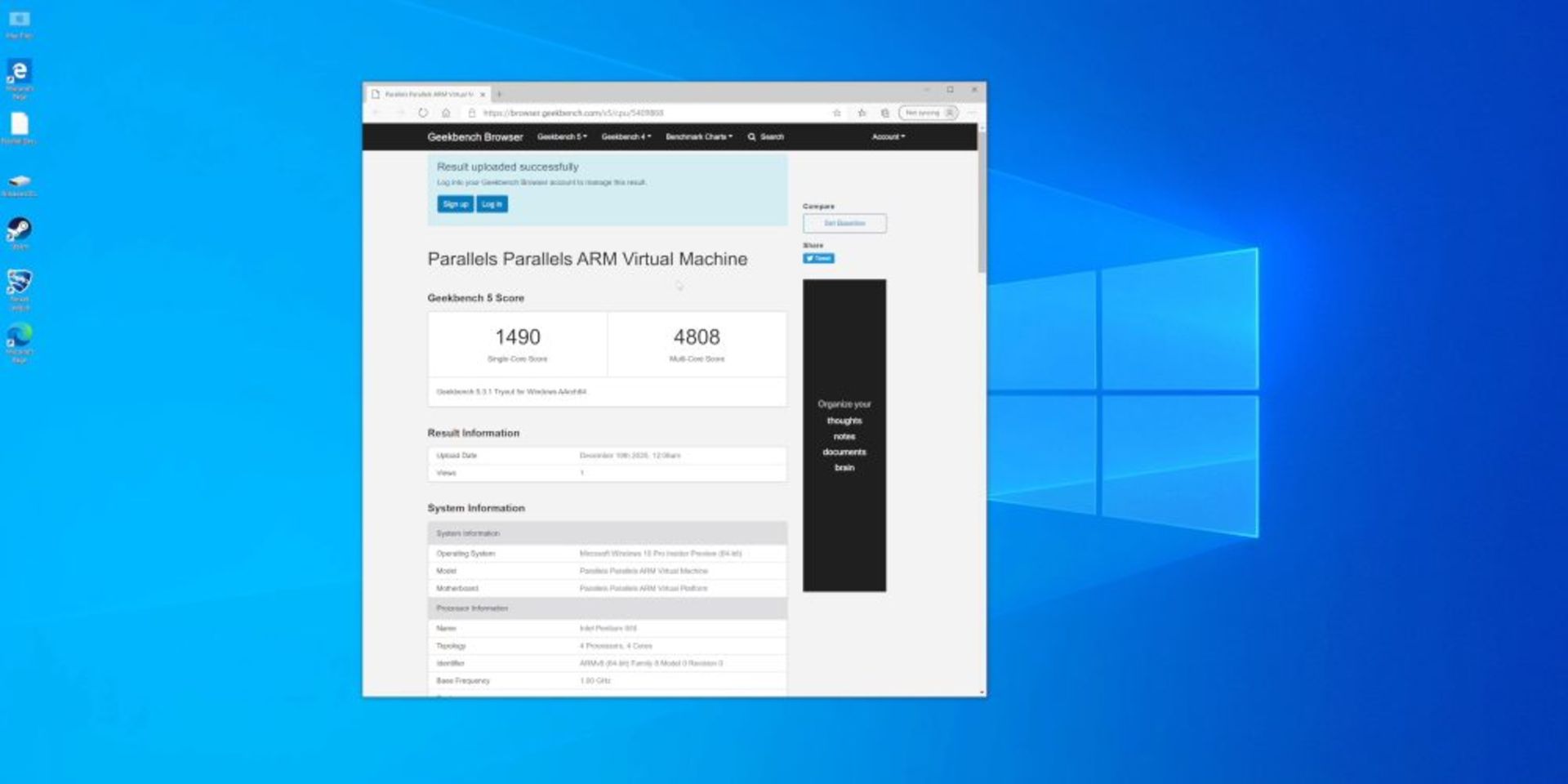
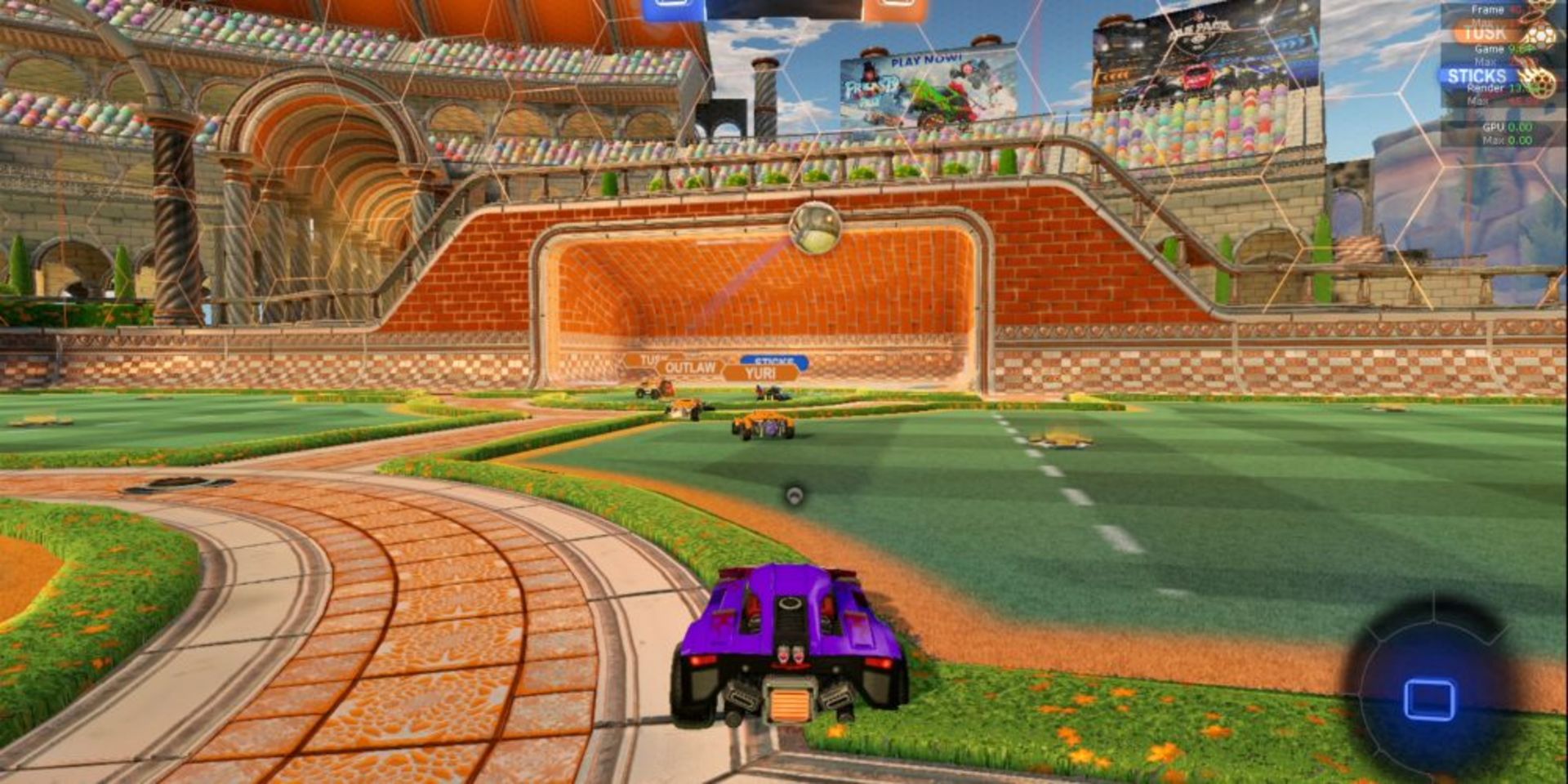


اجرای ویندوز از طریق نرمافزار Parallels روی پردازندههای اپل سیلیکون به هیچوجه کامل و بینقص نخواهد بود؛ اما نتایج نشان میدهد که بسیار بهتر از آن چیزی است که تصور میشد و ممکن است با بهروزرسانیهای بعدی بهتر شود. اگر برنامه خاصی در ویندوز وجود دارد که میخواهید آن را اجرا کنید، ممکن است از نتایج آن در نرمافزار مذکور متعجب شوید. میتوانید برای اطلاعات بیشتر ویدئو زیر را تماشا کنید.
دیدگاه شما کاربران زومیت دربارهی نرمافزار Paralles و امکان اجرای ویندوز روی کامپیوترهای جدید مک مجهز به پردازنده M1 چیست؟